
Appleは2023年9月にiOS 17をリリースしましたが、多くのiPhoneユーザーはまだそれをインストールしていません。iOS 17が限られたユーザーにのみ利用可能になっているわけではなく、ユーザーがアップデートをインストールするのが遅れているだけです。
いずれにせよ、iOS 17 または iOS 17.0.3 アップデートをインストールした後、多くの iPhone ユーザーが携帯電話サービスに問題を抱えていることがわかりました。ユーザーによると、iPhone に携帯電話サービスが表示されず、それは携帯電話プロバイダーのせいではないとのことです。
iPhone ユーザーで、最近同じ問題に直面した場合は、ガイドを読み続けてください。以下に、携帯電話サービスが利用できない問題を解決するための簡単な手順をいくつか紹介します。
セルラーデータにサービスなしの問題が発生するのはなぜですか?
まあ、iOS 17 にアップデートした後に「セルラーデータサービスなし」または「セルラーサービス利用不可」が表示されるのは、通常、バグや不具合が原因です。
また、携帯電話プロバイダーに関係している可能性もあります。おそらく、お住まいの地域では携帯電話ネットワークが利用できないため、すべてを iOS アップデートのせいにしているのでしょう。
iOS 17 のアップデート後に携帯電話サービスが利用できなくなるもう 1 つの理由は、ネットワーク設定が正しくないことです。問題が何であれ、ほとんどの携帯電話サービスの問題は簡単に解決できます。
iOS 17 アップデート後に携帯電話サービスが利用できない問題を解決する方法
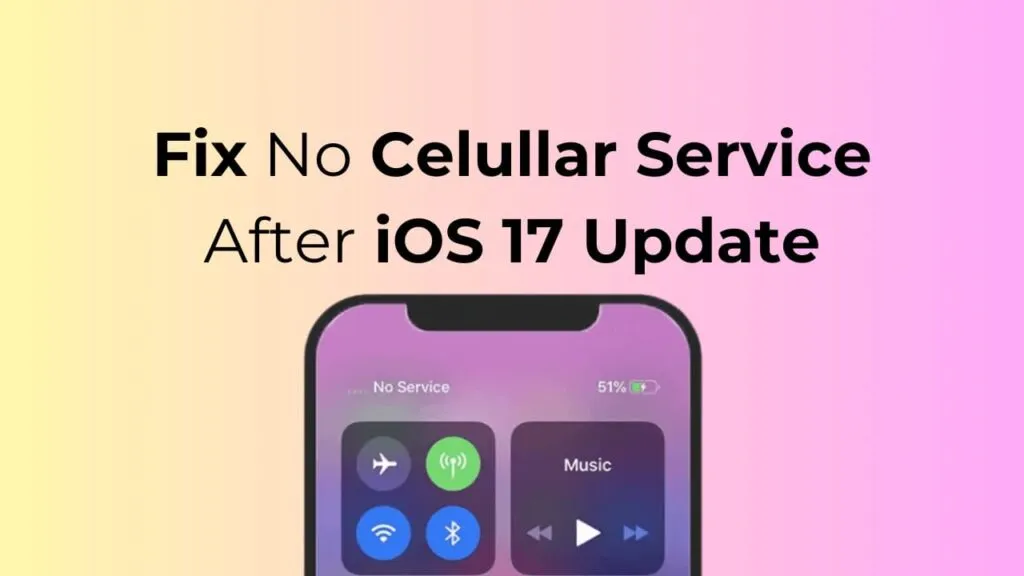
セルラー サービスが利用できない理由は不明なので、手動で問題を見つけてトラブルシューティングする必要があります。iOS のアップデート後に iPhone がセルラー ネットワークに接続できない場合の対処方法は次のとおりです。
1. iPhoneを再起動します
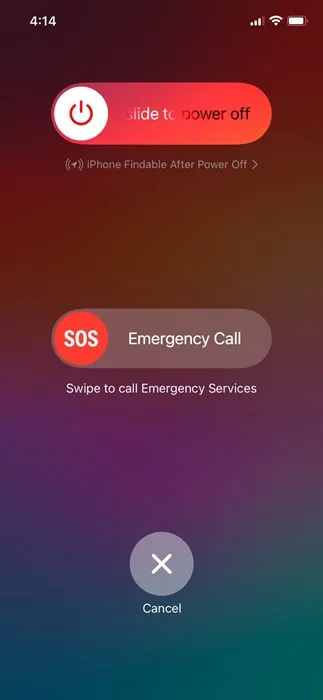
iOS のアップデート後に携帯電話サービスが利用できなくなるのは、通常、既存のネットワークの不具合が原因であり、再起動するだけで修正できます。
したがって、高度な解決策を試す前に、iPhone を再起動することをお勧めします。iPhone を再起動するには、サイドボタンと音量を下げるボタンを長押しします。
電源画面が開きます。「スライドして再起動」オプションを選択して iPhone を再起動します。
2. 機内モードのオン/オフを切り替える
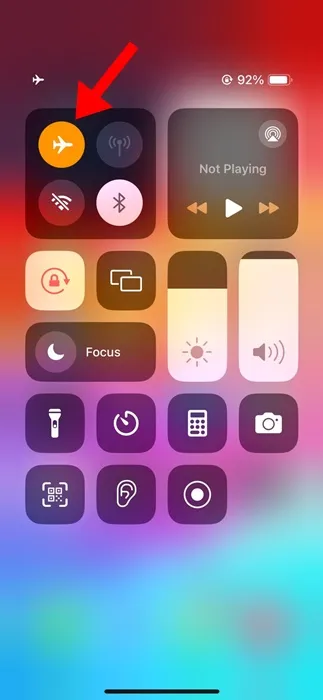
機内モードをオンにすると、すべてのネットワーク接続が切断され、iPhone が携帯電話ネットワークに再接続できるようになります。
したがって、携帯電話サービスがまだ利用できない場合は、機内モードのオン/オフを切り替えてみてください。
iPhone のコントロール センターを開き、機内モードをタップします。これで iPhone の機内モードが有効になります。有効になったら、数秒待ってから機内モード アイコンをもう一度タップして無効にしてください。
3. ネットワーク接続を確認する
ネットワークの問題をトラブルシューティングする前に、iPhone が携帯電話の通信範囲内にあることを確認することが重要です。
iPhone のコントロール センターを開いて、携帯電話ネットワークのバーがいくつあるか確認する必要があります。
携帯電話ネットワークのバーが 1 つまたは 0 の場合、より電波の届きやすい別の場所に移動する必要があります。
4. キャリア設定を更新する
数人の iPhone ユーザーによると、iOS のアップデート後にセルラー サービスが利用できなくなるのはバグではなく、キャリアが古い設定のままである場合にアップデート後に発生するとのことです。
この問題は、キャリア設定を更新することで解決できます。必要な手順は次のとおりです。
1. 開始するには、iPhone が WiFi または携帯電話ネットワークに接続されていることを確認します。
2. 次に、iPhone で設定アプリを開きます。
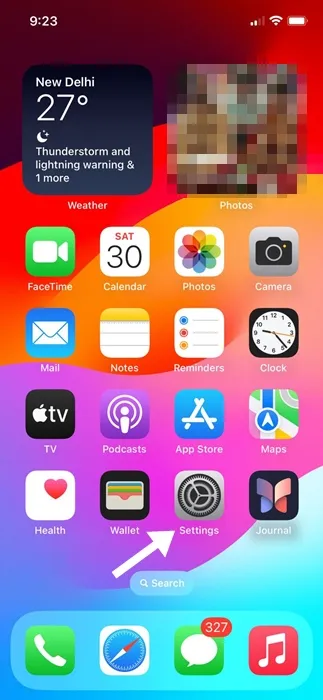
3. 設定アプリが開いたら、「一般」をタップします。
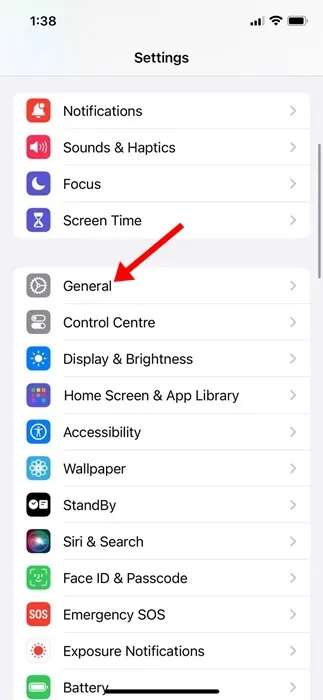
4. 「一般」画面で、「バージョン情報」をタップします。
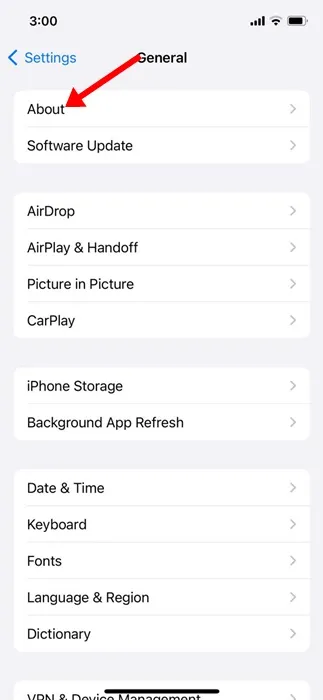
これで完了です。保留中のキャリアアップデートをすべてインストールするには、画面の指示に従う必要があります。
4. SIMカードを取り外して再挿入する
SIM カードを取り外して再度挿入すると、新しいキャリア設定が取得され、直面している問題が解決する可能性があります。
これは確実な解決策ではありませんが、試してみても害はありません。また、iPhone の電源を入れると、デバイスは最も近い携帯電話基地局への接続を試みます。
そのため、iPhone の電源をオフにして SIM カードを取り外します。取り出したら、再度挿入して iPhone の電源をオンにします。
5. 手動でネットワークを検索する
iOS アップデート後もモバイルデータが利用できない場合は、モバイル ネットワークに手動で接続する必要があります。そのためには、以下に示す簡単な手順に従ってください。
1. iPhone で設定アプリを起動します。

2. 設定アプリが開いたら、「モバイルサービス」をタップします。
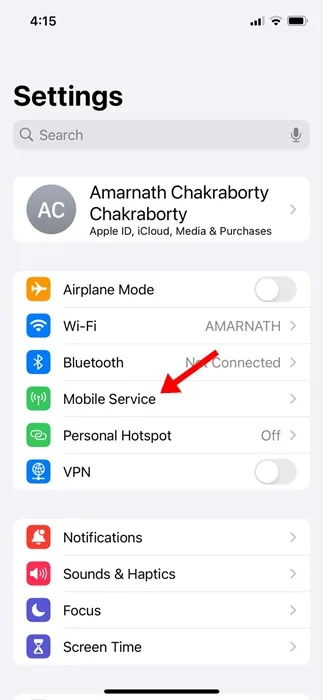
3. モバイルサービスで、「ネットワーク選択」をタップします。
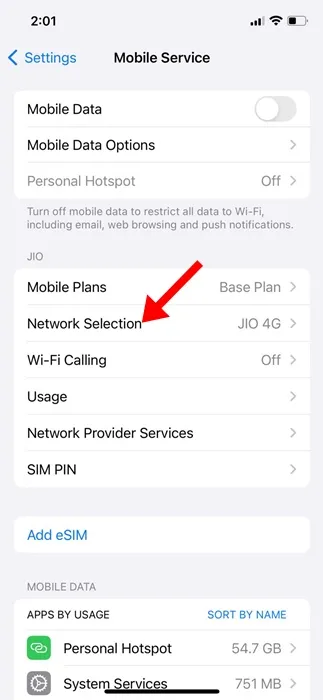
4. 次の画面で、「自動」のトグルをオフにします。
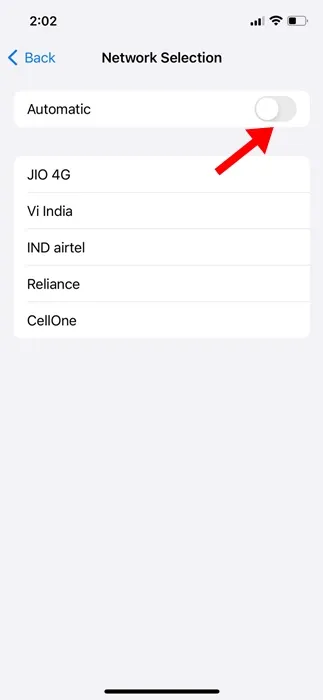
5. これで、iPhone に接続可能なすべてのネットワークが表示されます。該当するものを選択してください。
以上です。iPhone でモバイル ネットワークに手動で接続する方法は以上です。
6. iPhoneの日付と時刻が正しいことを確認する
通話はできるがインターネットに接続できない場合は、iPhone の日付と時刻の設定を確認する必要があります。
時刻と日付が正しくないと、インターネットが機能しない場合があります。以下の手順に従って修正してください。
1. iPhone で設定アプリを起動します。
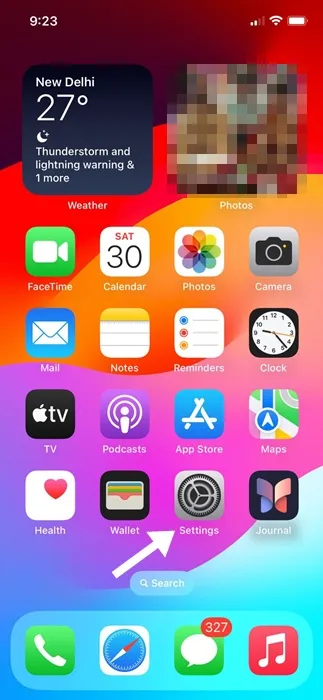
2. 設定アプリが開いたら、「一般」をタップします。
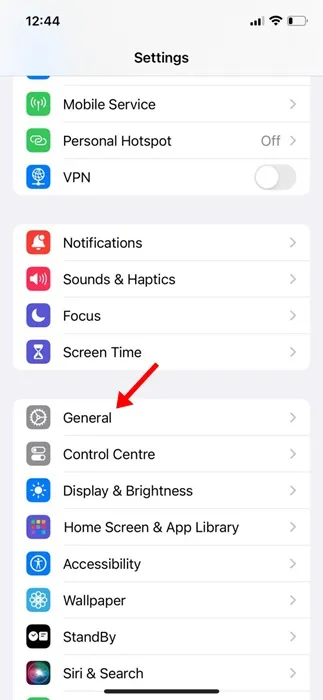
3. 「一般」画面で、「日付と時刻」をタップします。
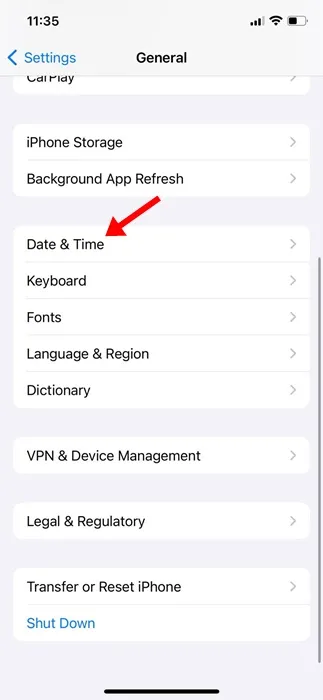
4. 次の画面で、「自動設定」のトグルを有効にします。
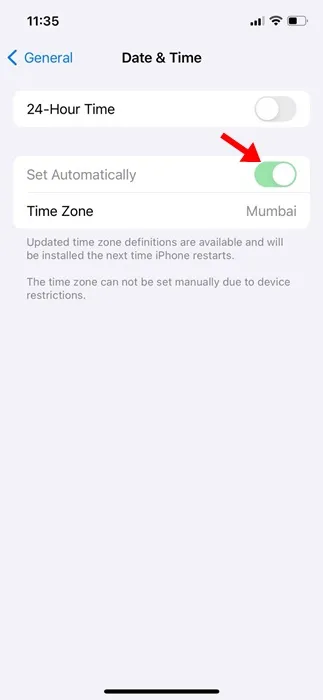
これで完了です。変更後、iPhone を再起動してください。これで iPhone の日付と時刻の誤りが修正され、インターネット接続が復元されます。
7. 既存のVPNとAPN設定を削除する
それでも問題が解決しない場合は、既存の VPN および APN エントリを削除できます。通信事業者が APN 設定の表示を許可している場合は、[設定] > [モバイル通信] > [モバイルデータ ネットワーク] に進みます。
または、「設定」>「モバイルデータ通信」>「モバイルデータ通信のオプション」>「モバイルデータネットワーク」に進みます。iPhone にどちらのオプションもない場合は、通信事業者に連絡して新しい APN 設定を送信するよう依頼する必要があります。
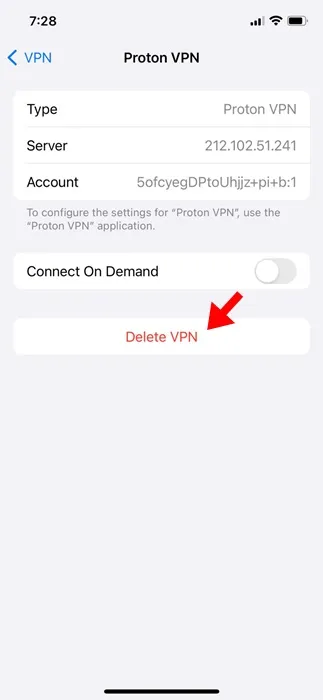
同様に、「設定」>「一般」>「VPNとデバイス管理」> 「VPN」からVPNプロファイルを削除できます。次の画面で、VPNプロファイルの横にある(i)をタップして削除します。
8. iPhoneのネットワーク設定をリセットする
何も効果がない場合は、iPhone のネットワーク設定をリセットするしかありません。これを行うための簡単な手順は次のとおりです。
1. iPhone で設定アプリを起動します。
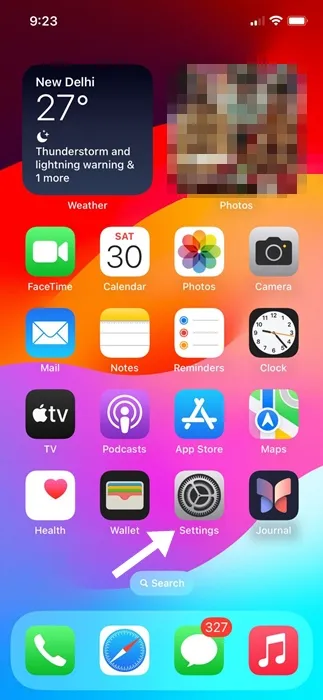
2. 設定アプリが開いたら、「一般」をタップします。
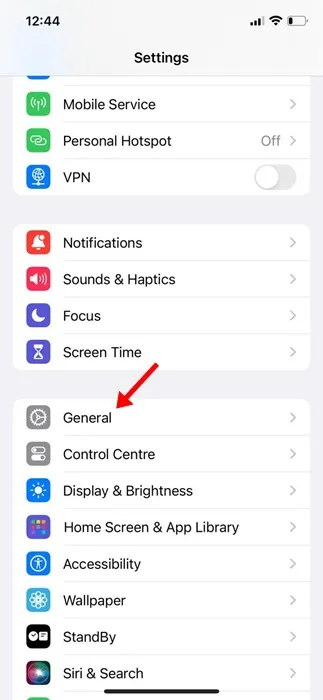
3. 「一般」画面で、「iPhoneを転送またはリセット」をタップします。
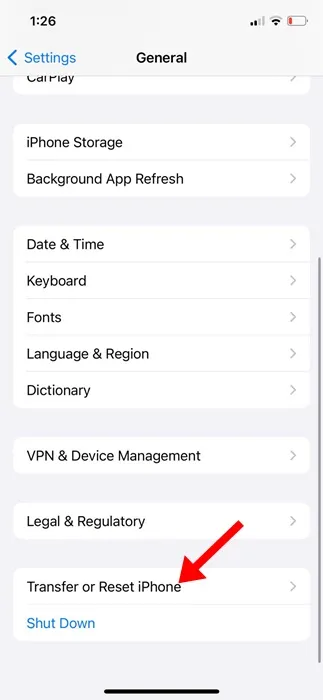
4. 「iPhoneを転送またはリセット」画面で、「リセット」をタップします。
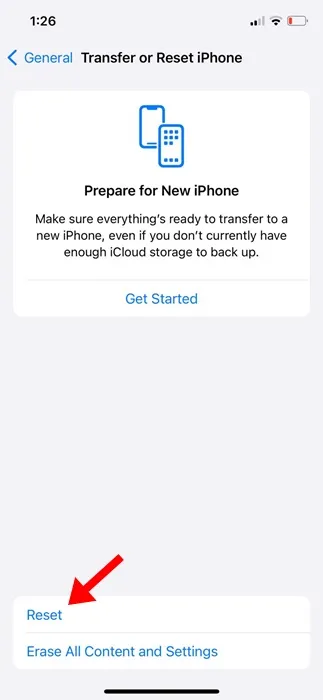
5. リセットプロンプトで、「ネットワーク設定のリセット」をタップします。

以上です。これで iPhone のネットワーク設定をリセットできます。
以上が、iOS アップデートの問題後に利用できなくなった携帯電話サービスを修正するための簡単な方法です。このトピックについてさらにサポートが必要な場合は、お知らせください。また、このガイドが役に立った場合は、お友達と共有することを忘れないでください。





コメントを残す